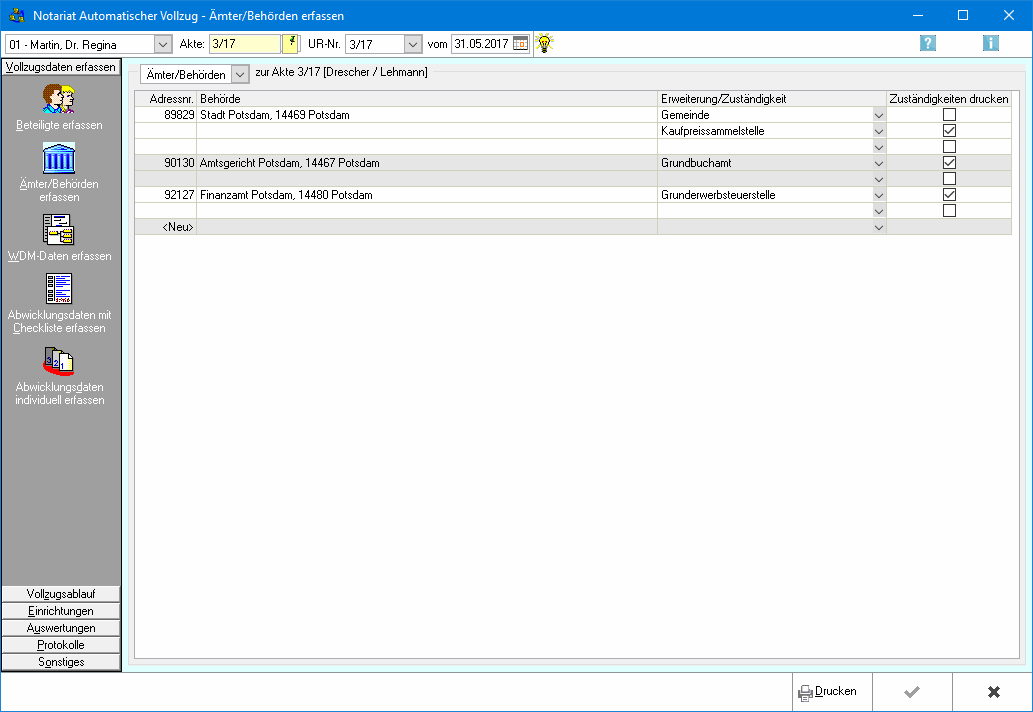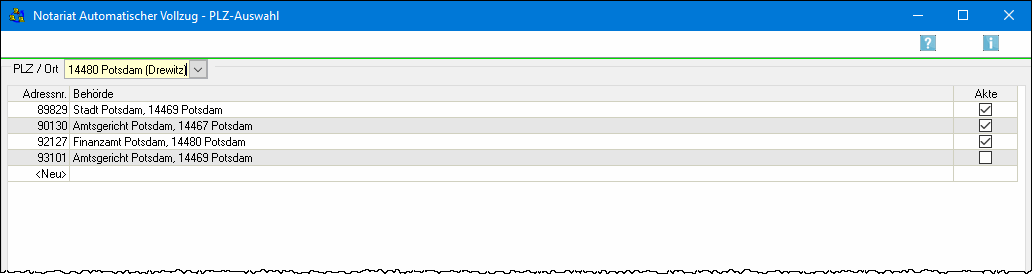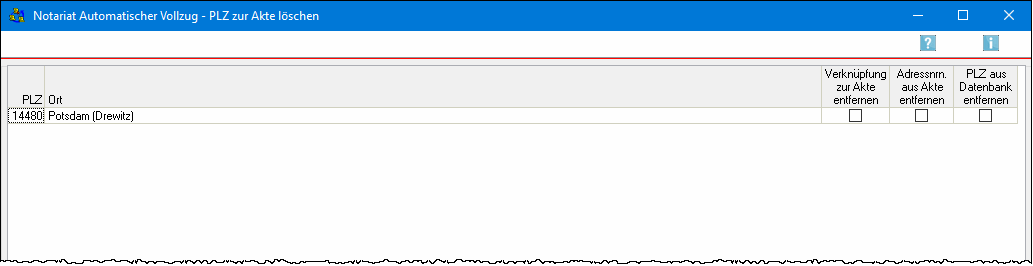Vollzugsdaten erfassen - Ämter/Behörden erfassen: Unterschied zwischen den Versionen
(→Funktionen in der Toolbar) |
(→Funktionen im Bearbeitungsbereich) |
||
| Zeile 28: | Zeile 28: | ||
[[Datei:PLZ Auswahl.gif]] | [[Datei:PLZ Auswahl.gif]] | ||
| − | Hier | + | Hier kann entweder eine Postleitzahl eingegeben oder nach Klick auf eine Auswahlliste mit bereits gespeicherten PLZ geöffnet werden. |
| − | + | Wurde eine noch nicht genutzte PLZ eingegeben, wird nach Bestätigung mit Enter das Fenster [https://onlinehilfen.ra-micro.de/index.php/Postleitzahlen Postleitzahlensuche] geöffnet. | |
'''PLZ / Ort'''<br /> | '''PLZ / Ort'''<br /> | ||
| − | Hier | + | Hier kann entweder eine Postleitzahl eingegeben oder nach Klick auf [[Datei:Z DD.png]] eine Auswahlliste mit bereits gespeicherten PLZ geöffnet werden. |
| − | + | Wurde eine noch nicht genutzte PLZ eingegeben, wird nach Bestätigung mit Enter das Fenster Postleitzahlensuche geöffnet. | |
'''Adressnr.'''<br /> | '''Adressnr.'''<br /> | ||
| − | In dieser Spalte | + | In dieser Spalte sind die Adressnummern der Behörden/Ämter zu sehen. Um eine Behörde hinzuzufügen wird mit der Maus in das unterste Textfeld geklickt und die Adressnummer eingegeben. |
| − | Um nach einer Adresse zu suchen | + | Um nach einer Adresse zu suchen können die Anfangsbuchstaben des Namens eingegeben und mit Enter bestätigt werden. |
| − | Mit Enter im leeren Eingabefeld | + | Mit Enter im leeren Eingabefeld kann eine [https://onlinehilfen.ra-micro.de/index.php/Adressfenster neue Adresse anlegen] angelegt werden. |
'''Behörde'''<br /> | '''Behörde'''<br /> | ||
| − | In dieser Spalte | + | In dieser Spalte ist die Bezeichnung der Behörde/des Amtes, die PLZ und der Ort zu sehen. |
'''Akte'''<br /> | '''Akte'''<br /> | ||
| − | Um eine zentral zu einer PLZ gespeicherte Behörde der gerade geöffneten Akte zuzuordnen, | + | Um eine zentral zu einer PLZ gespeicherte Behörde der gerade geöffneten Akte zuzuordnen, kann mit der Maus auf das entsprechende Kästchen geklickt werden, um ein Häkchen zu setzen. |
====PLZ löschen==== | ====PLZ löschen==== | ||
[[Datei:PLZ löschen.gif]] | [[Datei:PLZ löschen.gif]] | ||
| − | Hier können | + | Hier können die zur Akte gespeicherten Postleitzahlen gelöscht werden. |
'''PLZ'''<br /> | '''PLZ'''<br /> | ||
| Zeile 58: | Zeile 58: | ||
'''Verknüpfung zur Akte entfernen'''<br /> | '''Verknüpfung zur Akte entfernen'''<br /> | ||
| − | + | Soll eine Verknüpfung zwischen der Postleitzahl (und damit den zur Postleitzahl erfassten Adressdaten) und der Akte entfernt werden, ist diese Einstellung zu wählen. | |
In diesem Fall bleiben die Adressdaten selbst erhalten in der PLZ-Auswahl und in der Akte, sofern die Adressen der Akte zugeordnet worden sind. | In diesem Fall bleiben die Adressdaten selbst erhalten in der PLZ-Auswahl und in der Akte, sofern die Adressen der Akte zugeordnet worden sind. | ||
'''Adressnrn. aus Akte entfernen'''<br /> | '''Adressnrn. aus Akte entfernen'''<br /> | ||
| − | Sofern die Adressdaten, die zu dieser Postleitzahl erfasst worden sind, aus der Akte gelöscht werden sollen, | + | Sofern die Adressdaten, die zu dieser Postleitzahl erfasst worden sind, aus der Akte gelöscht werden sollen, ist diese Einstellung zu wählen. |
'''PLZ aus Datenbank entfernen'''<br /> | '''PLZ aus Datenbank entfernen'''<br /> | ||
| − | + | Diese Einstellung ist zu wählen, wenn die gewählte Postleitzahl und die der gewählten Postleitzahl zugeordneten Adressen aus der PLZ-Auswahl gelöscht werden soll. | |
===Adressnr.=== | ===Adressnr.=== | ||
| − | In dieser Spalte | + | In dieser Spalte sind die Adressnummern der Behörden/Ämter zu sehen. Um eine Behörde hinzuzufügen ist mit der Maus in das gelb unterlegte Eingabefeld zu klicken und die Adressnummer einzugeben. |
| − | Um nach einer Adresse zu suchen | + | Um nach einer Adresse zu suchen ist der Anfangsbuchstaben des Namens einzugeben und mit Enter zu bestätigen. |
| − | Mit Enter im leeren Eingabefeld | + | Mit Enter im leeren Eingabefeld kann eine [https://onlinehilfen.ra-micro.de/index.php/Adressfenster neue Adresse anlegen] angelegt werden. |
===Behörde=== | ===Behörde=== | ||
| − | In dieser Spalte | + | In dieser Spalte ist die Bezeichnung der Behörde/des Amtes, die PLZ und des Ortes zu sehen. |
===Erweiterung/Zuständigkeiten=== | ===Erweiterung/Zuständigkeiten=== | ||
| − | In dieser Spalte | + | In dieser Spalte sind die Funktion der Behörden/Ämter beim ausgewählten Geschäft dargestellt. |
| − | Um eine Funktion zuzuordnen | + | Um eine Funktion zuzuordnen ist [[Datei:Z DD.png]] zu nutzen und eine Funktion aus der Auswahlliste zu wählen. |
===Zuständigkeiten drucken=== | ===Zuständigkeiten drucken=== | ||
| − | Wenn in den Abwicklungsschriftsätzen die Funktion als Adresszusatz mitgedruckt werden soll, | + | Wenn in den Abwicklungsschriftsätzen die Funktion als Adresszusatz mitgedruckt werden soll, ist ein Häkchen in die entsprechende Zeile zu setzen. Dies ist insbesondere sinnvoll, wenn mehrere Funktionen zugeordnet sind. |
==Funktionen in der Abschlussleiste== | ==Funktionen in der Abschlussleiste== | ||
Version vom 5. Juli 2017, 10:44 Uhr
Inhaltsverzeichnis
Allgemeines
An dieser Stelle können die Ämter und Behörden erfasst werden.
Um Ämter und Behörden zu erfassen, die in mehreren Akten zur Verfügung stehen sollen, können diese bezogen auf eine konkrete Postleitzahl gespeichert werden. Dazu ist aus der Auswahlliste die Funktion PLZ-Auswahl zu wählen.
Um Ämter und Behörden zu einer Aktennummer zu erfassen ist Ämter/Behörden zu wählen.
Funktionen in der Toolbar
Notarauswahl
Klick auf ![]() , um eine Liste der Notare zu öffnen. Mit Mausklick auf die entsprechende Zeile ist der Notar auszuwählen, zu dem die Auswertungen eingesehen werden sollen.
, um eine Liste der Notare zu öffnen. Mit Mausklick auf die entsprechende Zeile ist der Notar auszuwählen, zu dem die Auswertungen eingesehen werden sollen.
Aktennummer
Eingabe der Aktennummer.
UR-Nr.
Mit Klick auf ![]() öffnet sich eine Liste der gespeicherten Urkundenrollen-Nummern. Mit Mausklick auf eine Zeile ist die entsprechende Urkundenrollen-Nummer auszuwählen.
öffnet sich eine Liste der gespeicherten Urkundenrollen-Nummern. Mit Mausklick auf eine Zeile ist die entsprechende Urkundenrollen-Nummer auszuwählen.
vom
Mit Klick auf ![]() öffnet sich der Kalender, in dem das Datum ausgewählt werden kann.
öffnet sich der Kalender, in dem das Datum ausgewählt werden kann.
Funktionen im Bearbeitungsbereich
Ämter/Behörden
PLZ-Auswahl
Hier kann entweder eine Postleitzahl eingegeben oder nach Klick auf eine Auswahlliste mit bereits gespeicherten PLZ geöffnet werden. Wurde eine noch nicht genutzte PLZ eingegeben, wird nach Bestätigung mit Enter das Fenster Postleitzahlensuche geöffnet.
PLZ / Ort
Hier kann entweder eine Postleitzahl eingegeben oder nach Klick auf ![]() eine Auswahlliste mit bereits gespeicherten PLZ geöffnet werden.
Wurde eine noch nicht genutzte PLZ eingegeben, wird nach Bestätigung mit Enter das Fenster Postleitzahlensuche geöffnet.
eine Auswahlliste mit bereits gespeicherten PLZ geöffnet werden.
Wurde eine noch nicht genutzte PLZ eingegeben, wird nach Bestätigung mit Enter das Fenster Postleitzahlensuche geöffnet.
Adressnr.
In dieser Spalte sind die Adressnummern der Behörden/Ämter zu sehen. Um eine Behörde hinzuzufügen wird mit der Maus in das unterste Textfeld geklickt und die Adressnummer eingegeben.
Um nach einer Adresse zu suchen können die Anfangsbuchstaben des Namens eingegeben und mit Enter bestätigt werden.
Mit Enter im leeren Eingabefeld kann eine neue Adresse anlegen angelegt werden.
Behörde
In dieser Spalte ist die Bezeichnung der Behörde/des Amtes, die PLZ und der Ort zu sehen.
Akte
Um eine zentral zu einer PLZ gespeicherte Behörde der gerade geöffneten Akte zuzuordnen, kann mit der Maus auf das entsprechende Kästchen geklickt werden, um ein Häkchen zu setzen.
PLZ löschen
Hier können die zur Akte gespeicherten Postleitzahlen gelöscht werden.
PLZ
In dieser Spalte sind die gespeicherten Postleitzahlen aufgelistet.
Ort
In dieser Spalte sind die zu den gespeicherten Postleitzahlen gehöhrenden Orte aufgelistet.
Verknüpfung zur Akte entfernen
Soll eine Verknüpfung zwischen der Postleitzahl (und damit den zur Postleitzahl erfassten Adressdaten) und der Akte entfernt werden, ist diese Einstellung zu wählen.
In diesem Fall bleiben die Adressdaten selbst erhalten in der PLZ-Auswahl und in der Akte, sofern die Adressen der Akte zugeordnet worden sind.
Adressnrn. aus Akte entfernen
Sofern die Adressdaten, die zu dieser Postleitzahl erfasst worden sind, aus der Akte gelöscht werden sollen, ist diese Einstellung zu wählen.
PLZ aus Datenbank entfernen
Diese Einstellung ist zu wählen, wenn die gewählte Postleitzahl und die der gewählten Postleitzahl zugeordneten Adressen aus der PLZ-Auswahl gelöscht werden soll.
Adressnr.
In dieser Spalte sind die Adressnummern der Behörden/Ämter zu sehen. Um eine Behörde hinzuzufügen ist mit der Maus in das gelb unterlegte Eingabefeld zu klicken und die Adressnummer einzugeben. Um nach einer Adresse zu suchen ist der Anfangsbuchstaben des Namens einzugeben und mit Enter zu bestätigen. Mit Enter im leeren Eingabefeld kann eine neue Adresse anlegen angelegt werden.
Behörde
In dieser Spalte ist die Bezeichnung der Behörde/des Amtes, die PLZ und des Ortes zu sehen.
Erweiterung/Zuständigkeiten
In dieser Spalte sind die Funktion der Behörden/Ämter beim ausgewählten Geschäft dargestellt.
Um eine Funktion zuzuordnen ist ![]() zu nutzen und eine Funktion aus der Auswahlliste zu wählen.
zu nutzen und eine Funktion aus der Auswahlliste zu wählen.
Zuständigkeiten drucken
Wenn in den Abwicklungsschriftsätzen die Funktion als Adresszusatz mitgedruckt werden soll, ist ein Häkchen in die entsprechende Zeile zu setzen. Dies ist insbesondere sinnvoll, wenn mehrere Funktionen zugeordnet sind.
Funktionen in der Abschlussleiste
Klicken Sie hier, um die angezeigte Liste zu drucken.
OK
Die Eingabe wird gespeichert und das Fenster wird geschlossen.
Abbruch und Schließen
Der Vorgang wird abgebrochen und das Fenster wird geschlossen.